Adobe Premiere Pro'da Klip Nasıl Bölünür
Video düzenleme sırasında sık sık yapacağınız şeylerden biri de klipleri bölmek ve kesmektir. Videoların istemediğiniz kısımlarını kaldırır veya videonuzun hızına tam olarak uymanıza yardımcı olur. Adobe Premiere'de(Adobe Premiere) video düzenlemeye yeni başlıyorsanız , mevcut tüm araçlardan bunalmış olabilirsiniz ve kliplerinizi nasıl kolayca bölebileceğinizi merak ediyor olabilirsiniz.
Premiere Pro'da(in Premiere Pro) bir klibi bölmenin birkaç yolu vardır .

Yöntem 1: Razor Tool'u Kullanma(Method 1: Using the Razor Tool)
Premiere'de(Premiere) klipleri kesmenin veya bölmenin en kolay yolu Razor aracını kullanmaktır . Bu, klipleri doğrudan proje zaman çizelgesinden klipte istediğiniz herhangi bir noktada bölmenize olanak tanır. Bu yöntemin tek dezavantajı, daha az kesin olabilmesidir, ancak bu, kliplerinizin ilk kaba kesimini yapmak için iyi bir yoldur.(first rough cut)
- (Make)Bölmek istediğiniz klibin zaman çizelgenize yerleştirildiğinden emin olun .
- Zaman çizelgesinin sol tarafına bakın, bazı araç simgeleri göreceksiniz. Jilet gibi görünen bir simgeye sahip Razor aracını bulana kadar farenizi üzerlerine getirin ve seçin.

- Zaman çizelgesinde klibinizin üzerine geldiğinizde, fare işaretçiniz Razor simgesi gibi görünmelidir. Klibi bölmek istediğiniz yeri bulun.
- Bölmek istediğiniz yeri tıkladığınızda(Click) iki bölümün artık bağlantısının kesildiğini göreceksiniz.

- Her bölünmüş kısım artık kendi ayrı klipleri gibi davranacaktır.
Artık klibin istemediğiniz bölümünü silebilir veya diğer bölümü etkilemeden klip bölümlerinden birine efektler ve geçişler ekleyebilirsiniz. Bir klibi zaman çizelgesinde bölmek, Proje(Project) panelindeki orijinal klibi de etkilemeyecektir , bu nedenle klibin tamamını tekrar istiyorsanız, klibi orada bulabilir ve tekrar zaman çizelgesine yerleştirebilirsiniz.
Yöntem 2: Kaynak Panelini Kullanma(Method 2: Using the Source Panel)
Adobe Premiere'de(Adobe Premiere) bir klibi bölmenin başka bir yolu, siz onu zaman çizelgesine koymadan önce yapılabilir. Klibin istediğiniz bölümünün tam giriş ve çıkış noktalarını değiştirebildiğiniz için bu yöntem biraz daha kesindir. Bu yöntemle zaman çizelgesine gitmek yerine Kaynak(Source) panelini kullanacaksınız. Bu, genellikle sol üst taraftaki paneldir ve Medya(Media) kitaplığında bir klip seçtiğinizde, bunun bir önizlemesi burada görünür.
Bu nedenle, Proje(Project) panelinden bölmek istediğiniz klibi seçin, böylece Kaynak(Source) panelinde görünecektir. Ardından şu adımları izleyin.
- Kaynak(Source) panelindeki klibin zaman çubuğunun başında ok şeklinde bir işaretçi göreceksiniz. Klibi kaydırmak(In) ve Giriş ve Çıkış(Out) işaretçilerini ayarlamak için bunu kullanabilirsiniz . Giriş işaretinin yerleştirildiği yer, klibin zaman çizelgesine yerleştirildiğinde başlayacağı yerdir ve Çıkış(Out) işareti için de tam tersi.
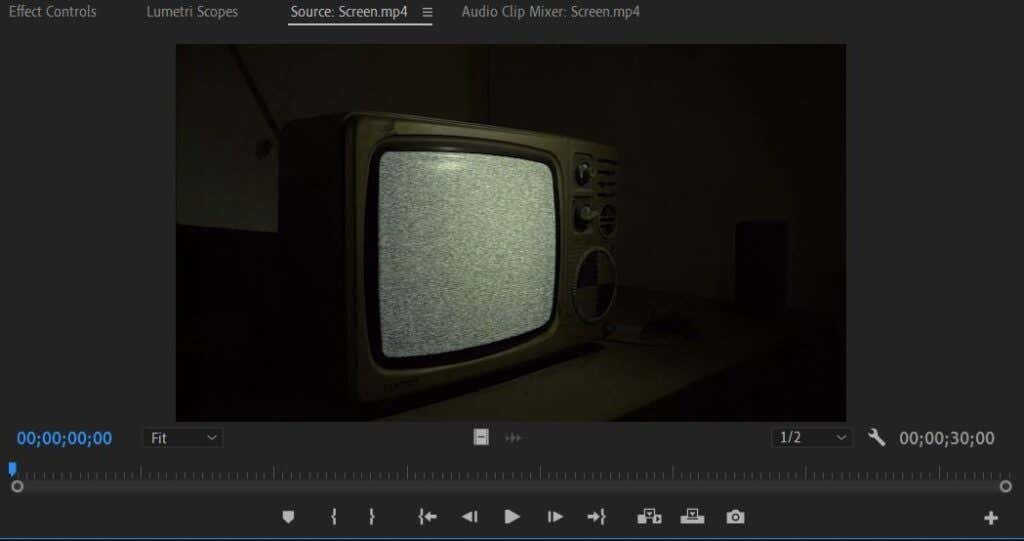
- Giriş ve Çıkış(Out ) işaretçilerinin yerleştirilmesini istediğiniz yere G veya( I ) O tuşlarına basın (O). (In)I, In için, O dışarı için. Ayrıca Kaynak(Source) panelindeki araç çubuğunda, köşeli ayraç gibi görünen bunları ayarlamak için tıklayabileceğiniz simgeler vardır.
- İşaretçilerinizi ayarladıktan sonra, Kaynak(Source) paneli araçlarında Ekle'yi(Insert) seçin . Bu, klibi, zaman çizelgesi işaretçisinin yerleştirildiği her yere zaman çizelgenize yerleştirecektir. Sesli veya sesli video ekleyebilirsiniz.

Klibi kare kare izleyebileceğiniz ve Giriş ve Çıkış(Out) işaretçisini bu belirli noktalara yerleştirebileceğiniz için, bu kesin olmak için kullanmak için iyi bir yöntemdir. Ayrıca , diğer yöntemde olduğu gibi, Proje(Project) panelindeki orijinal klibi de etkilemeyecektir . Ayrıca, zaman çizelgenizi karıştıran kesilmiş kliplerin kalıntılarıyla uğraşmak zorunda kalmayacaksınız.
Bir Klibin Parçası Nasıl Silinir(How to Delete Part of a Clip)
Razor yöntemini kullandıysanız, muhtemelen projenizde istemediğiniz klip parçalarını temizlemek isteyeceksiniz. Bunu yapmak için sadece klibin bir kısmını silmek isteyeceksiniz. Endişelenmeyin, daha sonra klibin bir kısmını geri istediğinizi fark ederseniz, Medya(Media) kitaplığınıza gidebilir ve zaman çizelgesine koymak için orijinal klibi tekrar bulabilirsiniz.
Bir klibin bölümlerini silmenin birkaç kolay yolu:
- (Right-click)Klibin istemediğiniz kısmına sağ tıklayın . Buradan Kes(Cut ) seçeneğini seçin. Klip kısmı zaman çizelgesinden kaldırılacaktır.

- Alternatif olarak, zaman çizelgesinde istemediğiniz klip bölümünü seçip bilgisayarınızda Backspace'e basabilirsiniz. (Backspace)Ayrıca, birden fazla klip seçmek ve onları bu şekilde silmek için zaman çizelgesinde tıklayıp sürükleyebilirsiniz.
Adobe Premiere Pro'da Bir Klibi Bölme(Splitting a Clip in Adobe Premiere Pro)
Bu yöntemleri kullanarak, bir klibin mükemmel kesimini elde etmek çok kolaydır. Bir video projesi(a video project) sırasında en sık kullanılan araçlardan bazıları olduklarından, zamanla bu teknikler ikinci doğa haline gelecektir .
Related posts
Nasıl Sync Audio and Video içinde Adobe Premiere Pro
Crop, Rotate ve Resize Videos Adobe Premiere Pro'de Nasıl Yapılır
Adobe Premiere Pro ile Edit Videos Faster 10 İpuçları
Adobe Premiere Pro'da Yeşil Ekran Videosu Nasıl Düzenlenir
Adobe Premiere Pro'da Renk Derecelendirmesi Nasıl Yapılır?
Discord Spoiler Tags Nasıl Kullanılır
Twitch Name'inizi değiştirebilir misiniz? Evet, ama Be Careful
Caps Lock'u Chromebook'de nasıl açılır veya kapatılır
Facebook'da Nasıl Find Birthdays
4 Ways Bölgenizdeki en iyi internet Options (ISPs) Bulma
Premiere Pro'da Video Nasıl Sabitlenir
Adobe Premiere Projelerini Dışa Aktarmak için Adobe Media Encoder Nasıl Kullanılır
7 Quick Fixes Minecraft Keeps Crashing
File No Extension ile Nasıl Açılır
Adobe Premiere Pro'da Ana Kareler Nasıl Eklenir
Bir Profesyonel Gibi Reddit'te Gelişmiş Arama
Bir Video Klibe Fon Müziği Nasıl Eklenir
10 Best Ways - Child Proof Your Computer
It kontrol etmek Uber Passenger Rating and How Nedir
14 Adobe InDesign Tips & Tricks Beginners için denemek için
